Если вы хотите сменить Apple ID на своем iPhone 12, то вам потребуется выполнить несколько простых шагов. Apple ID является учетной записью, которая позволяет вам получить доступ ко всем сервисам Apple, включая App Store, iCloud и многие другие. Смена Apple ID может потребоваться, например, если вы приобрели устройство поддерживаемое другим аккаунтом, или же вам просто захотелось сменить свой текущий Apple ID.
Перед тем как начать процедуру смены Apple ID на iPhone 12, убедитесь, что у вас есть постоянное подключение к интернету и достаточный заряд батареи. Также имейте в виду, что изменение Apple ID может повлиять на работу некоторых приложений и сервисов, поэтому рекомендуется предварительно сохранить важные данные и информацию.
Для смены Apple ID откройте "Настройки" на вашем iPhone 12. Прокрутите экран вниз и нажмите на раздел "Apple ID", который находится сверху. Затем выберите "iTunes Store и App Store" и нажмите на свое текущее имя Apple ID. В появившемся меню выберите "Выйти" и подтвердите свое решение. После выхода из аккаунта нажмите на кнопку "Войти" и введите данные нового Apple ID, который вы хотите использовать. Затем следуйте дальнейшим инструкциям на экране для завершения процесса смены Apple ID.
Как изменить Apple ID на iPhone 12
Шаг 1: Откройте "Настройки" на вашем iPhone 12 и нажмите на свою учетную запись в верхней части экрана.
Шаг 2: Прокрутите вниз и нажмите на "Выйти". Подтвердите ваш выбор.
Шаг 3: Вернитесь в "Настройки" и прокрутите вниз до тех пор, пока не увидите раздел "iTunes Store и App Store". Нажмите на него.
Шаг 4: Нажмите на Apple ID в верхней части экрана и выберите "Выйти из учетной записи".
Шаг 5: Теперь нажмите на "Войти" и введите новый Apple ID и пароль.
Шаг 6: Вам может потребоваться ввести код подтверждения, который будет отправлен на вашу зарегистрированную почту или номер телефона.
Шаг 7: После успешного входа вы можете настроить дополнительные настройки для вашей новой учетной записи Apple ID, такие как iCloud и уведомления.
Обратите внимание, что при смене Apple ID на вашем iPhone 12 вы также измените учетную запись, связанную с iCloud, App Store и другими сервисами Apple на вашем устройстве. Убедитесь, что вы помните свой новый Apple ID и пароль, чтобы иметь доступ ко всем своим покупкам и данным.
Подготовительные шаги
Перед тем, как начать процесс смены Apple ID на iPhone 12, есть несколько предварительных шагов, которые рекомендуется выполнить:
1. Резервное копирование данных Перед изменением Apple ID на iPhone 12 необходимо создать резервную копию всех важных данных. Такой подход позволит сохранить личные файлы, контакты, фотографии и другую информацию, чтобы не потерять ее в процессе перехода на новый учетную запись. |
2. Выход из iCloud и iTunes Store Прежде чем менять Apple ID, необходимо выйти из всех сервисов, использующих текущую учетную запись. Для этого откройте "Настройки", найдите раздел с вашим именем сверху и выберите "Выйти". Затем выйдите из iTunes Store. При этом обратите внимание, что при выходе из iCloud может быть предложено сохранить копию контактов и других данных на устройстве. |
3. Отключение "Найти iPhone" Для безопасности смены Apple ID на iPhone 12 необходимо отключить функцию "Найти iPhone". Перейдите в раздел "Настройки", затем выберите свое имя и нажмите на "iCloud". Отключите опцию "Найти iPhone", введя пароль от текущей учетной записи Apple. |
4. Понимание последствий Перед сменой Apple ID на iPhone 12 необходимо помнить о возможных последствиях такого решения. Если у вас есть платные подписки, медиафайлы или другие материалы, связанные с текущей учетной записью, они могут потеряться при переходе на новую. Также стоит помнить, что после смены Apple ID вам придется вводить новый пароль для доступа ко всем сервисам и приложениям. |
Изменение Apple ID
Иногда возникает необходимость сменить Apple ID на iPhone 12, например, при покупке устройства с уже установленным учетной записью или при смене владельца устройства. Для этого следуйте инструкции ниже:
| Шаг 1: | Перейдите в настройки вашего iPhone 12. |
| Шаг 2: | Прокрутите вниз и нажмите на вкладку "Apple ID" в верхней части экрана. |
| Шаг 3: | Выберите пункт "Выход из учетной записи" внизу страницы. |
| Шаг 4: | Подтвердите выход из учетной записи, введя пароль от Apple ID. |
| Шаг 5: | Теперь вы вернулись в раздел "Apple ID". Нажмите на ваше имя и выберите "Выход из iCloud". |
| Шаг 6: | Введите пароль от Apple ID, чтобы подтвердить выход из iCloud. |
| Шаг 7: | Вернитесь в настройки и прокрутите вниз до раздела "Общие". |
| Шаг 8: | Найдите и выберите "Сбросить" для сброса настроек. |
| Шаг 9: | Выберите "Сбросить все содержимое и настройки". |
| Шаг 10: | Подтвердите действие, введя код доступа к устройству. |
| Шаг 11: | Дождитесь завершения процесса сброса и настройки устройства заново. |
| Шаг 12: | При первом включении устройства выберите "Восстановить из резервной копии iCloud" и введите новые данные для вашего нового Apple ID. |
| Шаг 13: | Дождитесь завершения процесса восстановления и настройте устройство с вашим новым Apple ID. |
По завершении этих шагов вы сможете полностью сменить Apple ID на iPhone 12 и использовать новый аккаунт для всех ваших потребностей. Обратите внимание, что изменение Apple ID может привести к потере данных, если вы не создали резервную копию перед сменой учетной записи.